내용:
Chrome 구성요소 개요
Chrome://Components Windows 10이란 무엇인가요?
Chrome 업데이트 방법:// Chrome의 구성요소
Windows 10에서 Chrome://구성 요소를 업데이트하기 위해 Chrome을 업데이트하는 방법
Chrome 구성요소 개요
업데이트가 릴리스된 Google 크롬 애플리케이션을 업데이트할 수 있습니다. 그러나 때때로 Chrome을 최신 버전으로 업데이트한 한 Chrome://components가 새로운 Chrome Windows 10과 함께 다운로드되지 않는 경우가 있습니다.
예를 들어 Adobe Flash Player를 업데이트해야 할 수 있습니다. 최신 기능을 사용하고 싶거나 Adobe Flash Player Windows 10에 오류가 있는 경우 Chrome 구성 요소에서 개별적으로.
이런 의미에서 Chrome 소프트웨어와 가장 중요한 업데이트인 chrome://components Adobe Flash Player, widevinecdm, CRLset, 복구, 파일 형식 정책, Google Chrome의 서명된 트리 헤드를 업데이트하는 것이 좋습니다.
Chrome://Components Windows 10이란 무엇입니까?
Chrome의 chrome widevinecdm, Adobe Flash Player, CRLset, 복구, 파일 형식 정책, 서명된 트리 헤드, MEI 사전 로드 및 Chrome의 SSL 오류 도우미와 같은 Chrome 구성 요소는 Chrome이 제대로 실행되는 데 필수적입니다. Chrome에서 다양한 작업을 수행하고 Chrome을 더욱 편리하게 만드는 데 사용됩니다.
보다 구체적으로 다양한 크롬 구성 요소에 대한 자세한 소개가 있습니다.
1. 어도비 플래시 플레이어 Google 크롬과 같은 브라우저에서 비디오, 오디오를 열려면 필요한 플러그인입니다. 최근 크롬 업데이트에는 구글 크롬이 내장되어 있지만, 크롬의 새로운 기능을 활용하기 위해서는 크롬용 어도비 플래시 플레이어를 업데이트해야 할 필요성도 적지 않다.
2. 와이드바인CDM (Widevine 콘텐츠 암호 해독 모듈 ), 스트리밍 비디오를 대체하는 Google의 DRM 보호 HTML5 비디오 및 오디오용으로 설계되었습니다. 이것이 없으면 Netflix는 대부분의 경우 WidevineCdm인 특정 구성 요소가 누락되었음을 알려줍니다. 그리고 이 Widevinecdm 구성 요소가 Chrome에 없거나 오래된 경우 Netflix 오류 M7357-1003이 표시되므로 Netflix 동영상을 시청할 수 없습니다.
3. 크롬 구성요소 복구 Chrome 설치를 복구하거나 설치를 업데이트하는 데 사용됩니다.
4. 스위프트 셰이더 Chrome에서는 CSS 3D를 사용할 수 있는 3D 렌더링으로 간주할 수 있습니다.
Chrome에서 작동하는 방법을 배운 후 Chrome 구성 요소를 업데이트하여 새로운 기능을 즐기거나 Adobe Flash Player가 YouTube 동영상을 재생하지 않는 것과 같은 다양한 크롬 문제를 해결해 보겠습니다.
Chrome 업데이트 방법:// Chrome의 구성요소
이제 크롬 구성요소를 업데이트하려면 먼저 chrome://components 업데이트 페이지를 입력하여 최신 크롬 구성요소 버전을 다운로드하도록 선택해야 합니다.
Chrome에서 Adobe Flash Player를 업데이트하고 싶거나 Netflix가 작동하지 않는 오류를 수정하려면 여기로 와서 아래 단계에 따라 목표를 달성하세요.
먼저 chrome://components 페이지로 이동한 다음 Windows 10에서 chrome 구성 요소 Adobe Flash Player 및 Widevine Content Decryption Module을 업데이트하는 방법을 배웁니다.
1. Google 크롬을 엽니다. 바탕 화면에서 응용 프로그램.
2. Google 크롬 검색창에 chrome://components를 입력합니다. Enter 키를 누릅니다. .
여기에서 크롬 구성요소를 입력하기 위한 올바른 URL을 입력했는지 확인해야 합니다. 사이트를 chrome//components 또는 chrome:components 또는 chrome/components로 입력하지 않도록 주의하세요. 다른 사람들이 크롬 구성요소 업데이트 페이지로 이동할 수 있기 때문입니다.

3. 그런 다음 업데이트하려는 크롬 구성요소를 찾아 업데이트 확인을 클릭합니다. 개별적으로 업데이트합니다.
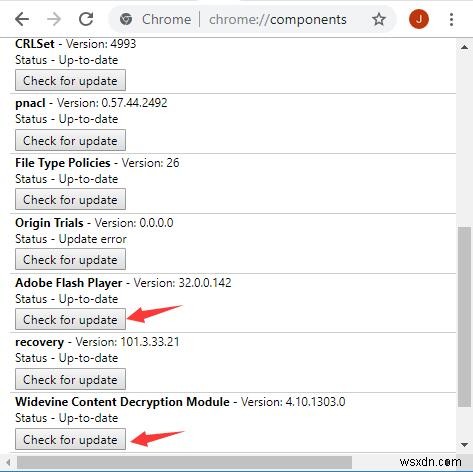
여기에서 대부분의 경우 Adobe Flash Player 및 Widevine Content Decryption Module을 찾아 업데이트를 확인해야 합니다. 다른 크롬 구성 요소에 대해서도 동일하게 수행하십시오.
Chrome 구성 요소 Widevinecdm 및 Adobe Flash Player가 업데이트되면 Netflix 오류 M7357-1003 또는 Adobe Flash Player 차단도 성공적으로 수정될 수 있습니다.
chrome://components가 업데이트되지 않으면 Adobe Flash Player 및 Widevinecdm 업데이트를 방해하는 요소가 있음을 의미하며 Windows 10에서 Chrome용 구성 요소를 업데이트하려면 Chrome 업데이트를 시도해야 합니다.
Windows 10에서 Chrome 구성요소를 업데이트하기 위해 Chrome을 업데이트하는 방법
업데이트된 Chrome을 설치하면 Adobe Flash Player, Widevine Content Decryption Module 및 Pepper 플래시와 같은 크롬 구성 요소도 업데이트된다고 합니다.
이러한 관점에서 업데이트된 Chrome은 Windows 10에서 Chrome 높은 CPU 또는 기타 오류를 수정할 수 있습니다. 예를 들어 WidevineCDM 구성 요소는 Windows 10에서 업데이트되지 않습니다.
FireFox 및 Microsoft Edge와 같은 다른 브라우저의 경우 작동하지 않는 Adobe Flash Player를 제거하도록 브라우저를 업데이트할 수도 있습니다.
Google 크롬을 업데이트하는 가장 빠르고 직접적인 방법은 브라우저 자체에서 애플리케이션을 다운로드하는 것입니다. 앞서 언급했듯이 Google 크롬은 주기적으로 업데이트를 제공합니다.
1. Google 크롬을 두 번 클릭합니다. 엽니다.
2. Google 크롬 검색창에 chrome://chrome을 입력합니다. 그런 다음 Enter 키를 누릅니다. .
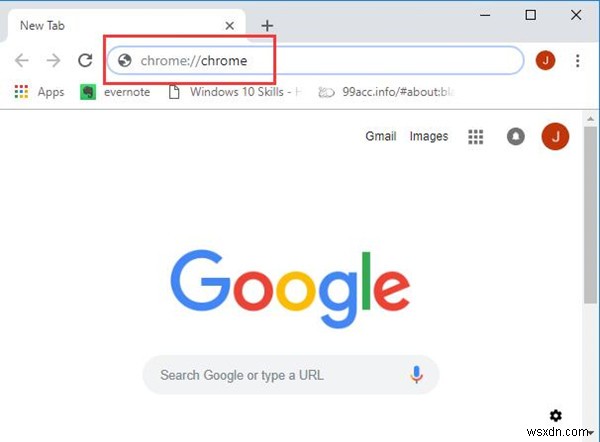
3. 그런 다음 chrome의 다른 웹페이지로 들어가게 됩니다. //settings//help, 여기에서 업데이트 확인을 누르십시오. Windows 10에서 Chrome 앱을 업데이트합니다.
Chrome을 이미 최신 버전으로 업데이트했다면 Chrome이 최신 버전입니다가 표시됩니다. 업데이트 확인 대신 .

그런 다음 Chrome을 닫고 다시 시작해야 합니다.
이번에는 새로운 Chrome에서 Chrome이 업데이트되지 않거나 Netflix가 작동하지 않아 제거됩니다.
특정 크롬 구성 요소 오류와 관련하여 Windows 10에 Widevine 콘텐츠 암호 해독 모듈이 없거나 Adobe Flash Player가 설치되지 않는 경우 브랜드의 Chrome://구성 요소 페이지에서 개별 크롬 구성 요소 Widevinecmd 또는 Flash Player를 다시 업데이트해 보십시오. 새로운 크롬.
결론적으로, 새로운 기능을 사용하거나 다양한 크롬 문제를 처리하기 위해 Chrome://components를 업데이트하더라도 완벽합니다. 위의 절차에 따라 Chrome 구성 요소가 업데이트되지 않거나 Netflix에서 Windows 10 오류가 예상되는 문제를 해결할 수 있습니다.
